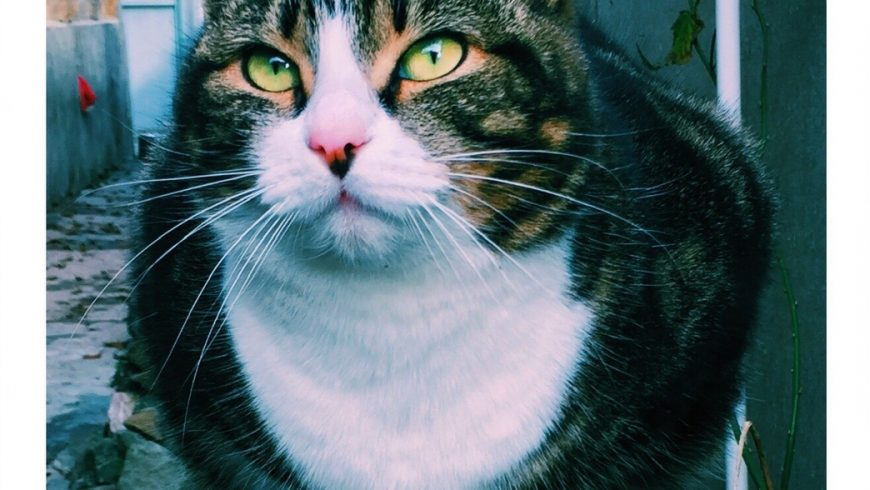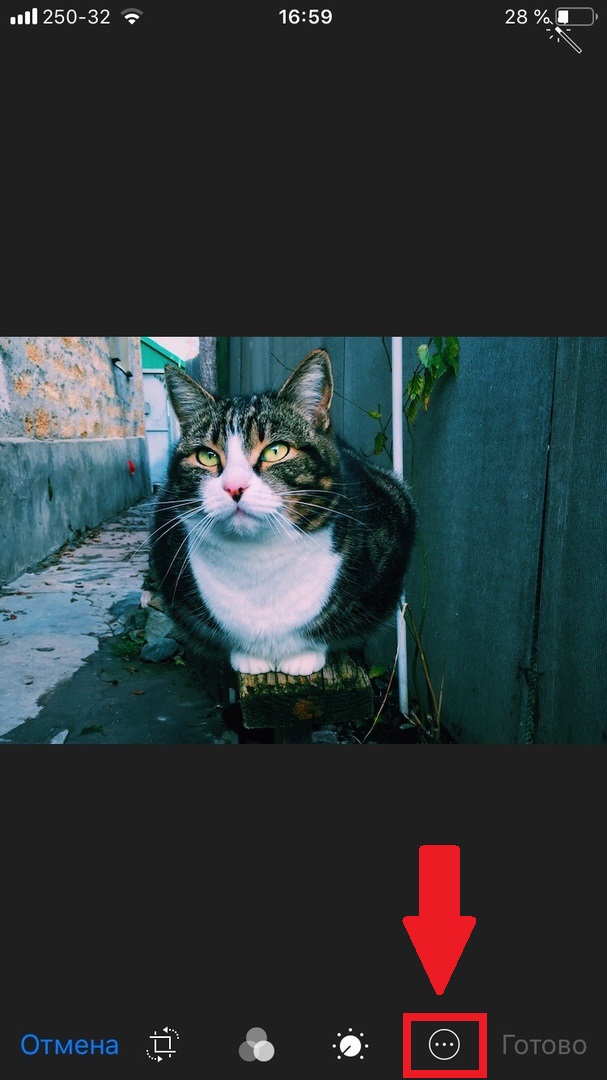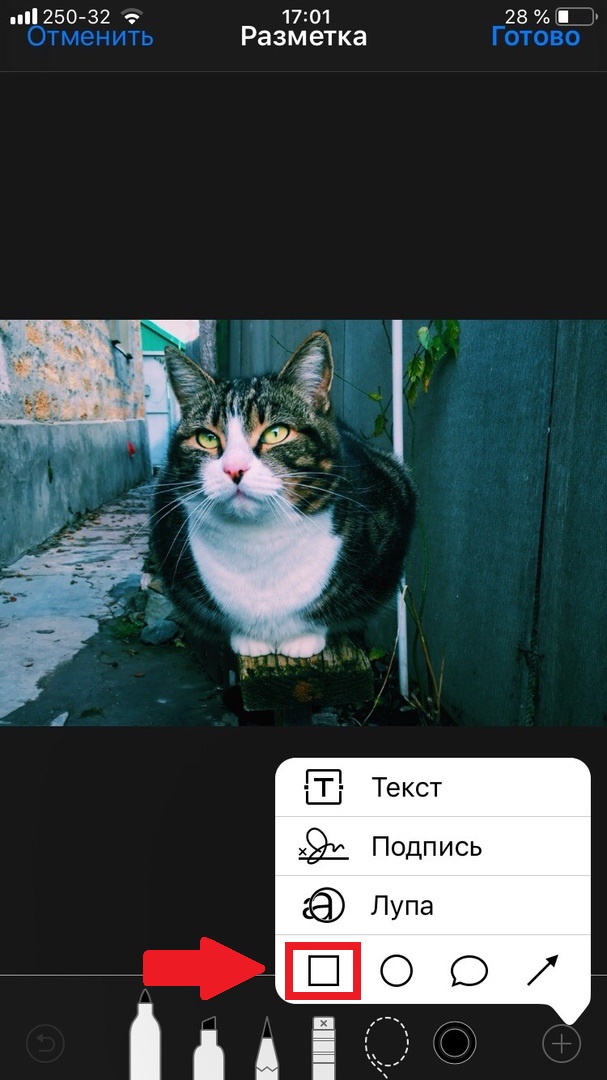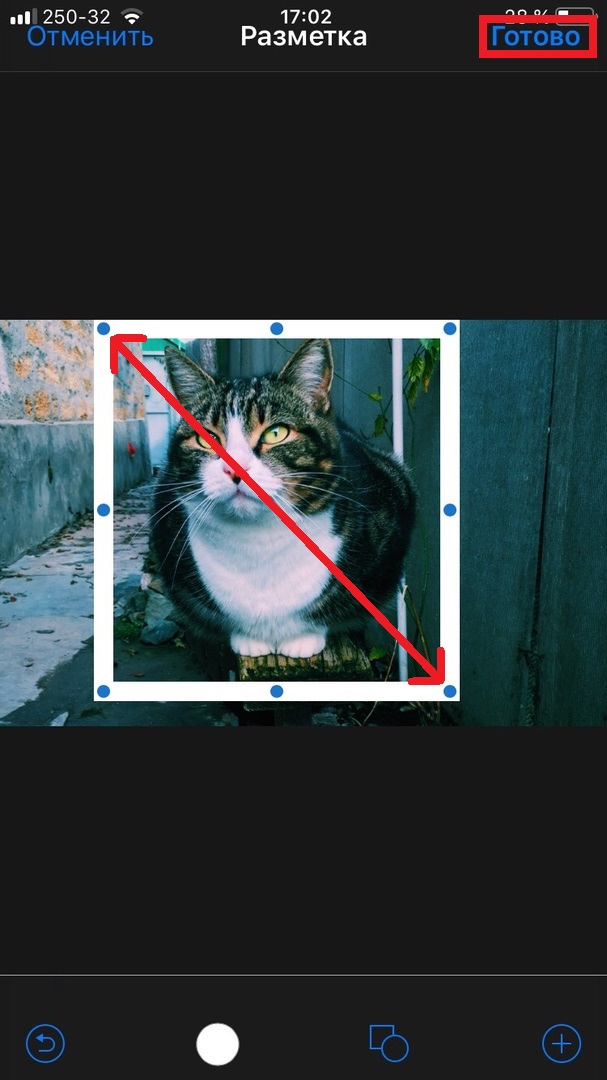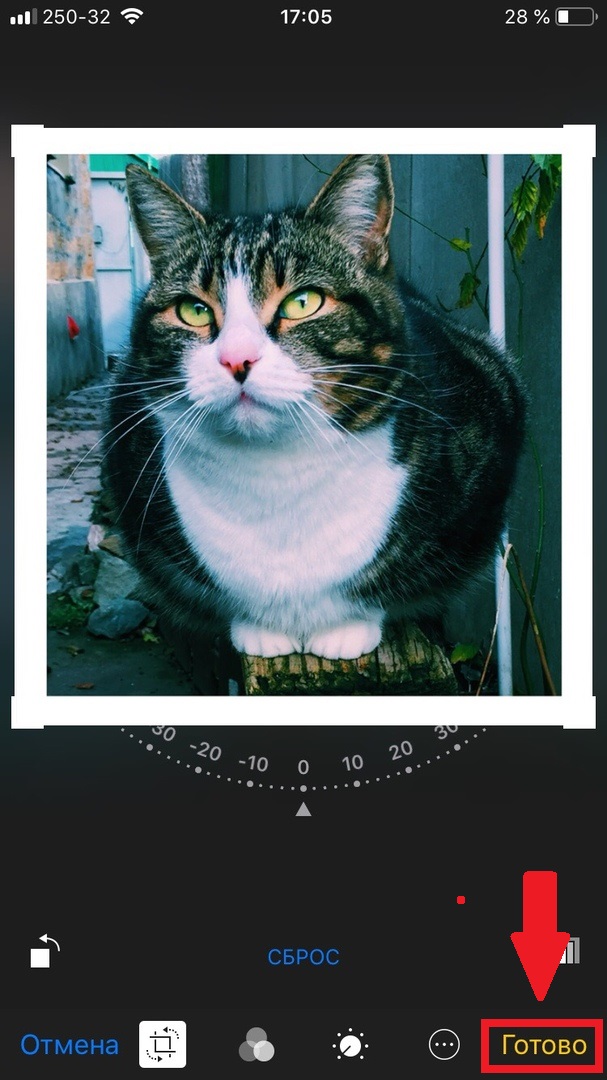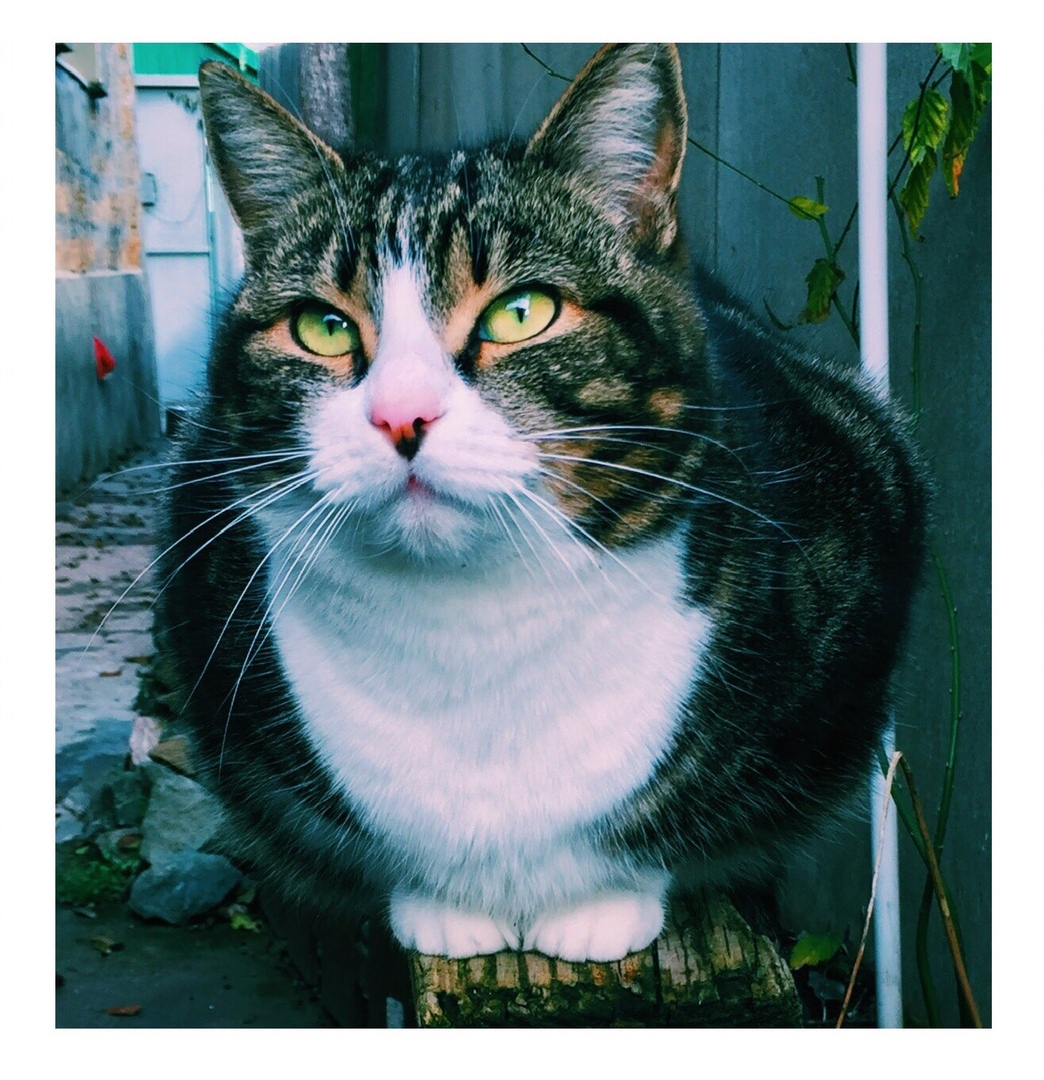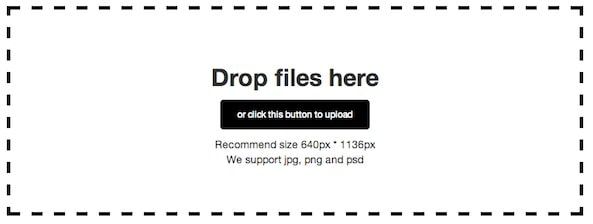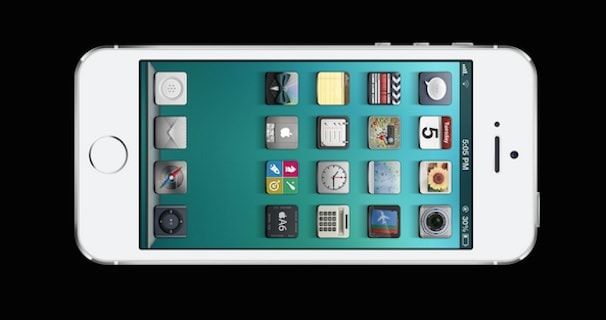- Как добавлять рамки к фотографиям на iPhone и iPad
- Как добавлять рамки к фотографиям
- Как создать скриншоты с шаблоном рамки iPhone, iPad, Mac и Apple TV
- Как создать скриншоты с шаблоном рамки iPhone, iPad, Mac и Apple TV
- Закаленное стекло 3D DF iColor-11 для iPhone 7/8, с цветной рамкой (fullscreen), black
- Характеристики
- Все отзывы о Закаленное стекло 3D DF iColor-11 для iPhone 7/8, с цветной рамкой (fullscreen), black
- Напиши отзыв — получи ON-бонусы!
- Сфотографируй товар — получи ON-бонусы!
Как добавлять рамки к фотографиям на iPhone и iPad
Хотите добавить простую рамку к фотографии на своём iPhone или iPad? Мы расскажем вам о небольшой хитрости, которая позволяет добавлять цветные рамки к фотографиям, и при этом не нужно скачивать никаких приложений. Делается это с помощью двух стандартных функций iOS, которые доступны на iPad и iPhone.
Как добавлять рамки к фотографиям
- Откройте приложение Фото на iPhone или iPad и выберите фото, к которому хотите добавить рамку.
- Нажмите кнопку Править в правом верхнем углу.
- Теперь нажмите кнопку (…).
- Выберите Разметка.
- Нажмите кнопку (+) в правом нижнем углу экрана.
- На следующем экранчике выберите квадрат.
- На фото появится чёрный квадрат. Вы можете изменить его цвет и выбрать толщину рамки.
- Теперь перетягиванием настройте рамку на свой вкус.
- Нажмите Готово в правом верхнем углу.
- Теперь нажмите значок Обрезки изображения.
- Перетяните контур так, чтобы он охватывал рамку, и нажмите Готово.
- Это всё, теперь у вас есть фотография с рамкой!
Для примера мы использовали iPhone, чтобы добавить к фото белую рамку, но способ будет таким же и для iPad.
Чаще всего к фотографиям добавляют белые и чёрные рамки, ведь они отлично выделяют другие цвета. Толщину рамки вы можете выбрать на свой вкус.
Напомним, что это лишь хитрость, а не официальная функция добавления рамок к фотографиям. Тем не менее, способ работает.
С помощью функции «Разметка» можно делать ещё много всего. К примеру, подписывать документы. Кроме того, она доступна ещё и на Mac.
Источник
Как создать скриншоты с шаблоном рамки iPhone, iPad, Mac и Apple TV
Вне зависимости от того, являетесь вы разработчиком Apple, графическим дизайнером или кем-либо еще, иногда для того, чтобы скриншоты с iPhone выглядели более профессионально, лучше добавлять изображение рамки корпуса. Одним из возможных способов сделать это является использование готовых шаблонов, которые легко найти в Сети.
Еще одну возможность предоставляет компания FileSquare в виде веб-сервиса под названием MockUPhone. Благодаря данной разработке вы сможете вставлять скриншоты в уже готовые макеты рамки iPhone или iPad. Кроме того, доступны шаблоны iMac, Apple TV, а также смартфонов на базе Android и Windows Phone. С большинством шаблонов можно работать как в портретном, так и ландшафтном режиме. Также существует несколько цветовых вариантов. К примеру, макеты разноцветных iPhone 5c предлагаются в синем, зеленом, красном, белом и желтом оформлениях.
Как создать скриншоты с шаблоном рамки iPhone, iPad, Mac и Apple TV
Шаг 1.
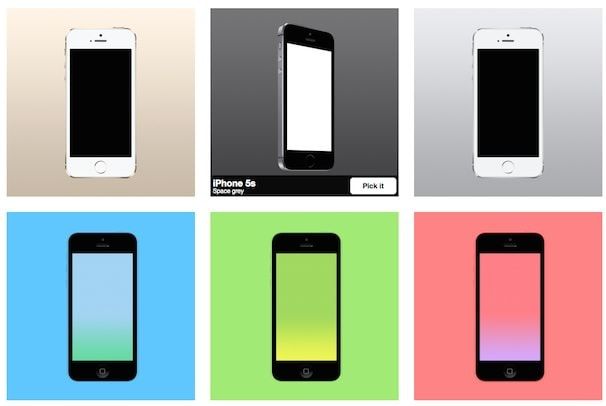
Шаг 2.
Выберите макет устройства, вставьте скриншоты в формате PNG, JPG или PSD, перетягивая их до области, обозначенной пунктирной линией. Также снимки можно загрузить вручную прямо с компьютера. Стоит помнить, что для каждого устройства есть установленные рамки размера скриншота, к примеру, для iPhone снимок не должен превышать 640 × 1136 пикселей.
Шаг 3.
Нажмите кнопку «Generate product mockup» для создания макета. Процесс генерации может длиться как несколько секунд, так и пару минут – все зависит от количества загруженных скриншотов. На следующей странице вам представят превью макетов в формате галереи. В полном виде они располагаются в ZIP-архиве, который необходимо скачать.
Шаг 4.
Нажмите кнопку «Download my mockups» для скачаивания макета.
Шаг 5.
Теперь необходимо ввести адрес электронной почты, на который MockUPhone отправит получившиеся файлы. Стоит отметить, что вы автоматически подпишетесь на рассылку новостных писем от компании FileSquare. Частоту рассылки можно изменять.
Шаг 6.
Сообщение с подтверждением отправления макетов затем отобразится на экране. Это будет свидетельствовать о наличии соответствующего письма от MockUPhone на вашем email. Если такового нет, проверьте папку «Спам» или повторно осуществите два последних шага. Полученное письмо должно начинаться с «Здравствуйте» (Hello) и содержать прямую ссылку для скачивания файлов. После сохранения папки на компьютере, разархивируйте данные.
Источник
Закаленное стекло 3D DF iColor-11 для iPhone 7/8, с цветной рамкой (fullscreen), black
Характеристики
- Тип защиты: Стекло
- Совместимость: Apple iPhone 7/8/SE
- Размер: 4.7 «
Полное описание и характеристики
Стекло отличное, беру не первый раз именно эту фирму. Полностью оправдывает свою стоимость, есть олеофобное покрытие, так что не отличите от дисплея Показать полностью
Вы можете купить Закаленное стекло 3D DF iColor-11 для iPhone 7/8, с цветной рамкой (fullscreen), black в интернет-магазине с доставкой или забрать в ближайшем пункте выдачи ОНЛАЙН ТРЕЙД.РУ.
| Вид доставки | Дата доставки | Стоимость |
|---|
| Доставка в пределах МКАД, подробнее | завтра (09.12, четверг) | 250 ₽ | Купить | |||||||||
| Доставка (Химки, Зеленоград, Красногорск, Долгопрудный, Лобня), подробнее | завтра (09.12, четверг) | 250 ₽ | Купить | |||||||||
Доставка за МКАД (до 50 км), подробнее
|